Yamaha DISKLAVIER MK3 PLAY PART B Manuel utilisateur
PDF
Télécharger
Document
Basic (A) スミ Pantone 282C Français Mark III Series Modèles toutes fonctions (B) Manuel avancé Table des matiéres Reproduction avancées Chapitre 1 Utilisation des disques mémoire ...................... 1 Spécification d’un disque mémoire ................. 2 Copie de morceaux ........................................... 2 Copie de tout le contenu d’un disque (Disk Copy) .................................................................. 4 Effacement de morceaux ................................. 6 Réarrangement de l’ordre des morceaux (classement des morceaux) ............................... 7 Changement de l’affichage du compteur ....... 8 Chapitre 2 Reproduction enchaînée — Reproduction des disques mémoire en groupe Enregistrement d’un groupe ............................ 9 Reproduction enchaînée des disques d’un groupe ............................................................. 10 Annulation des fonctions de groupe ............. 11 Chapitre 3 Reproduction par programmateur Création d’un programme ............................. 13 Exemples de reproduction par programmateur .............................................. 15 Enregistrement Chapitre 4 Formatage et titrage des disques Formatage des disques ................................... 17 Titrage des disques ......................................... 18 Chapitre 5 Enregistrement élémentaire La touche [REC] ............................................... 20 Enregistrement d’un morceau ....................... 21 Réglage du type d’affichage du temps ......... 22 Titrage d’un morceau et édition d’un titre ... 22 Enregistrement avec le métronome .............. 24 Changement du tempo implicite d’un morceau ........................................................... 26 Mode MDR (Enregistrement de données MIDI) ................................................................ 27 Réenregistrement des deux parties simultanément ................................................ 33 Réenregistrement d’une partie ...................... 34 Enregistrement d’une mesure d’introduction donnée par pédale ......................................... 35 Reproduction avec une mesure d’introduction donnée par pédale ......................................... 36 Chapitre 7 Morceaux d’ensemble .................................... 37 Affichage d’un morceau d’ensemble ............ 37 Enregistrement de pistes d’ensemble ............ 38 Surmixage d’une piste .................................... 41 Quantification des notes ................................ 42 Chapitre 8 Chapitre 6 Enregistrement de morceaux L/R Morceaux L/R ................................................... 29 Enregistrement des parties pour mains gauche et droite séparément ...................................... 29 Enregistrement des parties gauche et droite ensemble (Pose d’un point de partage) ........ 31 Enregistrement de morceaux d’ensemble Edition des pistes Edition de la voix et du volume d’une piste ................................................................. 43 Mixage de deux pistes .................................... 44 Déplacement d’une piste ............................... 45 Copie d’une piste ............................................ 46 Effacement d’une piste .................................. 47 i Français Mémorisation et gestion de morceaux sur disques Opérations avancées Transposition d’une piste ............................... 48 Edition des affectations de la piste de piano .. 49 Chapitre 9 Format et compatibilité des morceaux et des disques Format des morceaux ..................................... 51 Types de disques ............................................. 52 Conversion du format d’un morceau ............ 53 Conversion du type de disque ........................ 54 Chapitre 10 Disklavier & MIDI Commande marche/arrêt d’un instrument MIDI avec le Disklavier ............................................. 55 Envoi des données du clavier vers un instrument MIDI .............................................. 56 Réception des données d’un séquenceur MIDI ................................................................. 59 Commande du Disklavier en temps réel ........ 61 Envoi des données d’un morceau à un instrument MIDI .............................................. 62 Reproduction de fichiers importés ................ 63 Synchronisation à l’aide du MTC ................... 64 Résumé du paramètre MIDI Out dans un réglage MIDI ................................................... 69 Chapitre 11 Disklavier et ordinateurs personnels Raccordement à un ordinateur ...................... 71 Réglage du commutateur HOST SELECT ....... 73 Reproduction de morceaux créés par un ordinateur ....................................................... 73 Enregistrement sur un ordinateur (Séquenceur) ................................................... 74 Reproduction de plus de 16 canaux .............. 75 Désactivation temporaire du générateur de sons interne XG ............................................... 76 Résumé du paramètre MIDI Out dans un montage d’ordinateur .................................... 77 Chapitre 12 Réinitialisation du Disklavier Réinitialisation du Disklavier .......................... 79 Chapitre 13 Dépistage des pannes ................................. 81 Chapitre 14 Affichage des messages d’erreur ............................... 84 Chapitre 15 Glossaire ............................. 86 Chapitre 16 Spécifications .................... 90 Appendix MIDI Data Format ............................................................................................................. Appendix 1 MIDI Implementation Chart .......................................................... Intérieur du dos de couverture ii Chapitre 1 Mémorisation et gestion de morceaux sur disques Les disques mémoire internes du Disklavier peuvent être utilisés pour mémoriser des morceaux. Français Les disques mémoire sont idéaux pour mémoriser de nombreux morceaux, spécialement si l’on désire programmer le Disklavier pour qu’il reproduise automatiquement de nombreux morceaux avec les fonctions de reproduction enchaînée et de reproduction programmée. ☛ Pour plus de détails, voir le Chapitre 2 “Reproduction enchaînée — Reproduction des disques mémoire en groupe” et le Chapitre 3 “Reproduction par programmateur”. ☛ Pour enregistrer des morceaux sur le disque mémoire, voir le Chapitre 5 “Enregistrement élémentaire”. Utilisation des disques mémoire Les disques mémoire font appel à la mémoire flash du Disklavier pour enregistrer et reproduire des morceaux. Chaque disque mémoire possède une capacité de 1 Mo. Les disques mémoire possédant une capacité totale de 16 Mo, il est possible de copier sur les disques mémoire des morceaux PianoSoft ou des enregistrements préférés, ou d’enregistrer ses propres morceaux afin de se constituer une discothèque de morceaux Disklavier. Remarque : Lorsque le Disklavier est réinitialisé, l’ensemble des disques mémoire est effacé et les disques mémoire reviennent à leur état initial d’usine (format SMF, morceau échantillon compris). Pour plus de détails, voir le Chapitre 12 “Réinitialisation du Disklavier”. Il est aussi possible de reformater les disques mémoire lorsque l’on désire effacer toutes les données du disque, ou si l’on veut convertir un disque de type SMF en un disque de type E-SEQ. ☛ Voir “Formatage des disques”, page 17. Les disques mémoire sont formatés selon le format de disque SMF (Standard MIDI File) et ils procurent ainsi la plus grande souplesse d’utilisation car les morceaux SMF et E-SEQ peuvent y être enregistrés. Ils peuvent toutefois être reformatés en tant que disques de type ESEQ. De même, les disques mémoire de type ESEQ reformatés peuvent être formatés à nouveau en disques de type SMF. 1 Chapitre 1 : Mémorisation et gestion de morceaux sur disques La première partie de ce chapitre décrit les disques mémoire et comment spécifier un disque. Les parties suivantes décrivent comment copier des morceaux, ainsi que d’autres utilitaires de gestion des fichiers. Spécification d’un disque mémoire La procédure de spécification d’un disque mémoire est essentiellement la même que pour la spécification d’une disquette ou d’un CD, comme décrit dans “Spécification d’un disque”, page 21 dans le Manuel de base. Appuyer sur les touches [SELECT] et spécifier un disque. SELECT Copie de morceaux Les morceaux d’un disque peuvent être copiés sur un autre disque, un morceau à la fois ou tous les morceaux ensemble. Les morceaux mémorisés sur disquette peuvent être copiés sur la même disquette, sur une autre disquette ou sur un disque mémoire. Les morceaux mémorisés sur un disque mémoire peuvent être copiés sur un autre disque mémoire ou sur une disquette. Remarque : Les morceaux protégés contre la copie, comme les morceaux PianoSoft, ne peuvent pas être copiés sur une disquette, mais ils peuvent être copiés sur un disque mémoire. Le voyant DRIVE commute entre la disquette, le CD et les disques mémoire 0 à 9 et A à F. Remarque : “Fd” et “Cd” n’apparaissent que si une disquette ou un CD est introduit dans le lecteur respectif. 2DD 2HD 2HD Disque mémoire Le disque spécifié clignote aussi sur la dernière rangée de l’affichage. Clignote 2DD Disque mémoire 1 Spécifier un disque. 2 Appuyer sur [FUNC.]. Remarque : “x” indique un disque mémoire non formaté ou ne renfermant pas de morceau. Le voyant FUNC. s’allume et le menu des fonctions apparaît. 3 Avec le curseur c à côté de l’option “Disk”, appuyer sur [ENTER]. Le menu du disque apparaît. 2 4 Appuyer sur [>] pour placer le curseur c à côté de l’option “Song Copy”, puis appuyer sur [ENTER]. Un affichage similaire à celui-ci apparaît. POUR COPIER TOUS LES MORCEAUX Appuyer sur [ ] jusqu’à l’apparition de l’affichage suivant. Appuyer sur [>] puis utiliser les touches [–/NO] et [+/YES] pour sélectionner le disque de destination. 5b POUR COPIER UN MORCEAU Utiliser les touches [–/NO] et [+/YES] pour sélectionner le morceau à copier. Appuyer ensuite sur [>] et utiliser les touches [–/NO] et [+/YES] pour sélectionner le disque de destination : même disque, mémoire [0] à [F], ou autre disque (Same Disk, Memory [0] – [F] ou Other Disk). Si le disque de destination est le même disque (pour disquettes uniquement) ou un disque mémoire, l’affichage suivant apparaît. L’indicateur du numéro de morceau décompte à partir de 99 et un graphe à segments indique la progression sur l’affichage. Lorsque l’indicateur du numéro de morceau atteint 00 et que les carrés du graphe sont tous complètement remplis, le processus de copie est terminé. Si le disque de destination est un autre disque, l’affichage suivant apparaît. Introduire une disquette formatée dans le lecteur et la copie du morceau débute. Remarque : S’assurer que le disque de destination est formaté et que sa languette de protection contre l’effacement est sur la position “non protégé”. Voir “Formatage des disques”, page 17 et “Protection contre l’effacement accidentel d’une disquette”, page 18. Si le disque de destination n’a pas été formaté dans le Disklavier, le message “UNFORMATTED DISK” (disque non formaté) apparaît. Dans ce cas, annuler le processus de copie de morceau et formater le disque. Le processus de copie peut nécessiter plusieurs secondes en fonction de la taille des fichiers de morceau. Si les fichiers de morceau à copier sont trop grands, si l’on copie de trop nombreux morceaux ou si le disque de destination devient plein, l’affichage suivant apparaît et la copie de morceau est annulée. 3 Chapitre 1 : Mémorisation et gestion de morceaux sur disques 5a Appuyer sur [ENTER]. Français Lorsque le disque source est une disquette, le paramètre proche de la flèche indique “Memory [X]” ; Lorsque le disque source est un disque mémoire, le paramètre indique “Other Disk”. 6 7 Lorsque le processus de copie est terminé, l’affichage suivant apparaît. Appuyer sur n’importe quelle touche pour revenir à l’affichage normal. Copie de tout le contenu d’un disque (Disk Copy) L’ensemble du contenu d’un disque peut être copié sur un autre disque. Remarque : Le contenu du disque de destination sera effacé. Remarque : Il n’est pas possible de copier un disque renfermant des morceaux protégés contre la copie ou des morceaux PianoSoft. 1 Spécifier un disque. Remarque : Pour pouvoir copier sur une disquette, sa languette de protection contre l’effacement doit être placée sur “non protégé”. Voir “Protection contre l’effacement accidentel d’une disquette”, page 18. 2 Appuyer sur [FUNC.]. Le voyant FUNC. s’allume et le menu des fonctions apparaît. 3 Avec le curseur c à côté de l’option “Disk”, appuyer sur [ENTER]. Le menu du disque apparaît. 4 4 Remarque 3 : Si le disque de destination renferme des morceaux, le message “DELETE SONGS ON DEST. SURE?” (effacement des morceaux de destination correct ?) apparaît. Appuyer sur [+/YES] s’il est correct d’effacer le contenu du disque de destination et de poursuivre, ou sur [–/NO] pour annuler la copie de disque. Appuyer sur [>] pour placer le curseur c à côté de l’option “Disk Copy”, puis appuyer sur [ENTER]. Un affichage similaire à celui-ci apparaît. 5 Appuyer sur [ENTER]. Le processus de copie peut nécessiter plusieurs secondes en fonction de la taille du contenu du disque. Si le contenu du disque est trop important, ou si le disque de destination devient plein, l’affichage suivant apparaît et la copie de disque est annulée. La copie du disque source débute. Si le disque de destination est une disquette, l’affichage suivant apparaît. Ejecter le disque source si ce dernier est une disquette, puis introduire un disque de destination formaté. Remarque 1 : S’assurer que le disque de destination est formaté et que sa languette de protection contre l’effacement est sur “non protégé”. Voir “Formatage des disques” et “Protection contre l’effacement accidentel d’une disquette”, page 17 et 18. Si le disque de destination n’a pas été formaté dans le Disklavier, le message “UNFORMATTED DISK” (disque non formaté) apparaît. Dans ce cas, annuler le processus de copie et formater le disque. 7 Lorsque le processus de copie est terminé, l’affichage suivant apparaît. Appuyer sur n’importe quelle touche pour revenir à l’affichage normal. Remarque 2 : Si le disque de destination diffère de ce qui avait été spécifié, le message “WRONG DESTINATION DISK. INSERT 2DD DISK” (disque de destination incorrect. Introduire une disquette 2DD.), ou un message similaire, apparaît. Introduire le disque de destination correct pour poursuivre, ou appuyer sur [STOP] pour arrêter la copie de disque. 5 Chapitre 1 : Mémorisation et gestion de morceaux sur disques Lors de la copie sur des supports de types différents (par exemple de 2DD à 2HD), le contenu est copié fichier par fichier. Français 6 Remarque 4 : Lors de la copie sur le même type de support (par exemple de 2HD à 2HD), le contenu est copié piste par piste. Utiliser les touches [–/NO] et [+/YES] pour sélectionner le disque de destination. Effacement de morceaux L’affichage suivant apparaît. Les morceaux d’un disque peuvent être effacés un morceau à la fois ou tous les morceaux à la fois. Pour effacer tous les morceaux d’un disque, il peut être plus rapide de reformater le disque. Voir “Formatage des disques”, page 17. 1 5b Spécifier un disque. Remarque : Pour effacer les morceaux d’une disquette, s’assurer que sa languette de protection contre l’effacement accidentel soit positionnée sur “non protégé”. 2 Avec le curseur c à côté de l’option “Disk”, appuyer sur [ENTER]. Le menu du disque est affiché. 4 Appuyer sur [>] pour placer le curseur c à côté de l’option “Song Delete”, puis appuyer sur [ENTER]. L’affichage suivant apparaît. 5a 6 Appuyer ensuite sur [ENTER]. Un affichage similaire à celui-ci apparaît. Appuyer sur [FUNC.]. Le voyant FUNC. s’allume et le menu des fonctions est affiché. 3 POUR EFFACER UN MORCEAU Utiliser les touches [–/NO] et [+/YES] pour sélectionner le morceau à effacer. POUR EFFACER TOUS LES MORCEAUX Appuyer sur [ ] jusqu’à l’apparition de l’affichage suivant, puis appuyer sur [ENTER]. 6 Appuyer sur [+/YES] pour effacer le morceau, et sur [–/NO] pour ne pas effacer le morceau. Remarque : Un morceau effacé ne pouvant pas être récupéré, faire très attention en sélectionnant les morceaux à effacer. Remarque : Les morceaux d’une disquette protégés contre la copie ne peuvent pas être effacés. Il est par contre possible d’effacer les morceaux d’un disque mémoire protégés contre la copie. Lorsqu’un morceau est effacé, les morceaux suivants sont renumérotés. Par exemple, si un disque comporte 6 morceaux et que le morceau No.4 est effacé, le morceau No.5 devient le morceau No.4 et le morceau No.6 devient le morceau No.5, etc. Morceaux du disque Morceau 1 Morceau 2 Morceau 3 Morceau 4 Morceau 5 Morceau 6 Le morceau No.4 est effacé Morceau 1 Morceau 2 Morceau 3 Morceau 4 Morceau 5 Réarrangement de l’ordre des morceaux (classement des morceaux) 7 L’affichage suivant apparaît. Spécifier un disque. 2 Appuyer sur [FUNC.]. 8 3 Avec le curseur c à côté de l’option “Disk”, appuyer sur [ENTER]. Pendant l’opération de classement, le morceau sélectionné est renuméroté et tous les autres morceaux du disque sont réarrangés. Par exemple, si un disque comporte 6 morceaux et que le morceau No.6 devient le premier morceau du disque (No.1), les morceaux 1 à 5 sont renumérotés de 2 à 6. Le menu du disque est affiché. 4 Appuyer sur [–/NO] pour enregistrer toutes les données de classement des morceaux. Appuyer sur [>] pour placer le curseur c à côté de l’option “Song Sort”, puis appuyer sur [ENTER]. Morceaux du disque Morceau 1 Morceau 2 Morceau 3 Morceau 4 Morceau 5 Morceau 6 L’affichage suivant apparaît. Morceau 1 Morceau 2 Morceau 3 Morceau 4 Morceau 5 Morceau 6 Le morceau No.6 devient No.1 5 Utiliser les touches [–/NO] et [+/YES] pour sélectionner le morceau à déplacer. 6 Lorsque le morceau est sélectionné, appuyer sur [>], puis utiliser les touches [–/NO] et [+/YES] pour sélectionner la destination. Remarque : Les morceaux protégés contre la copie, tels que les morceaux PianoSoft d’un disque préenregistré ne peuvent pas être réarrangés. 9 Lorsque le classement est terminé, l’affichage suivant apparaît. Appuyer sur n’importe quelle touche pour revenir sur l’affichage normal. Dans cet exemple, le morceau No.3 devient le morceau No.5. 7 Chapitre 1 : Mémorisation et gestion de morceaux sur disques Pour classer d’autres morceaux, appuyer sur [+/YES]. Le voyant FUNC. s’allume et le menu des fonctions est affiché. Français Remarque : En ce point de l’opération, le Disklavier n’a pas encore enregistré les données de classement des morceaux sur le disque — il demande si l’on désire classer d’autres morceaux avant d’enregistrer les données de classement des morceaux sur le disque et de sortir de la fonction de classement. L’ordre des morceaux sur un disque peut être réarrangé. 1 Appuyer sur [ENTER]. Changement de l’affichage du compteur 6 L’affichage de temps d’un morceau peut être changé de “mesures et temps”(métronome) à “minutes et secondes”, ou vice-versa. TIME : Affichage avec minutes et secondes. METRONOME : Affichage avec mesures et temps. Remarque : Si le format est changé de minutes et secondes à mesures et battements, le battement du métronome ne correspondra pas au rythme du morceau. 1 Spécifier un disque. 2 Appuyer sur [FUNC.]. Le voyant FUNC. s’allume et le menu des fonctions est affiché. 3 Avec le curseur c à côté de l’option “Disk”, appuyer sur [ENTER]. Le menu du disque est affiché. 4 Appuyer sur [>] pour placer le curseur c à côté de l’option “Counter”, puis appuyer sur [ENTER]. L’affichage suivant apparaît. 5 8 Utiliser les touches [–/NO] et [+/YES] pour sélectionner le morceau dont l’affichage doit être changé. Lorsque le morceau est sélectionné, appuyer sur [>], puis utiliser les touches [–/NO] et [+/YES] pour sélectionner l’affichage du temps. 7 Appuyer sur [ENTER]. Remarque : L’affichage du temps de morceaux protégés contre la copie ne peut pas être modifié. 8 Lorsque l’affichage suivant apparaît, appuyer sur n’importe quelle touche pour revenir sur l’affichage normal. Chapitre 2 Reproduction enchaînée — Reproduction des disques mémoire en groupe 1 2 3 4 Grp1 5 6 7 Grp2 Grp6 8 9 A Grp3 Grp7 b C d Grp4 Grp8 E F Grp5 Grp9 Il est possible d’avoir jusqu’à 9 groupes (1 à 9). Chaque groupe peut renfermer un maximum de 16 disques mémoire librement associés selon les besoins. Un disque peut appartenir à plusieurs groupes, et le contenu d’un groupe peut facilement être modifié en tout temps. Remarque : Les disquettes et les CD ne peuvent pas faire partie d’un groupe. Enregistrement d’un groupe 1 2 Maintenir [FUNC.] enfoncé et appuyer sur [STANDBY / ON]. Appuyer sur [>] pour placer le curseur c à côté de l’option “Chain Play”, puis appuyer sur [ENTER]. Un affichage similaire à celui-ci apparaît. Le menu de réglage apparaît. 3 Utiliser les touches [–/NO] et [+/YES] pour sélectionner un numéro de groupe. 9 Chapitre 2 : Reproduction enchaînée — Reproduction des disques mémoire en groupe 0 Français Les 16 disques mémoire du Disklavier sont numérotés de 0 à 9 et de A à F. Il est possible de spécifier et de reproduire un disque, ou de spécifier plusieurs disques à reproduire séquentiellement. Pour reproduire plusieurs disques, il suffit de former un groupe de disques mémoire. Le groupement de disques permet de commander des disques multiples en unités de groupes. Par exemple, si votre musique classique préférée se trouve sur les disques 0, 5, 7 et A, pour reproduire tous vos morceaux de musique classique il vous suffit de les grouper dans Grp1 et de régler la reproduction sur Grp1. Il n’est pas nécessaire d’effectuer des réglages pour le disque suivant lorsque chaque disque est terminé. 4 Utiliser [<] et [>] pour positionner le curseur sur un numéro de disque, puis utiliser les touches [–/NO] et [+/YES] pour le sélectionner ou le désélectionner. Clignote • La position du curseur est indiquée par le numéro de disque clignotant. • L’enfoncement simultané de [–/NO] et [+/YES] sélectionne tous les disques. • “x” indique des disques compris dans le groupe, mais qui ne renferment aucun morceau ou qui ne sont pas formatés. • “_” indique des disques non compris dans le groupe. 5 Appuyer sur [ENTER]. Le groupe est réglé et l’affichage revient au menu de réglage. 6 Reproduction enchaînée des disques d’un groupe L’un des avantages de la fonction de groupe réside dans la possibilité de reproduire automatiquement et consécutivement les disques d’un groupe sans devoir effectuer de réglages après la reproduction de chaque disque mémoire. C’est ce que l’on appelle la reproduction enchaînée des disques mémoire. La reproduction enchaînée peut aussi débuter à partir de n’importe quel disque du groupe. Remarque : La reproduction enchaînée n’est pas possible avec les disquettes et les CD. Remarque : Une reproduction prolongée peut échauffer le piano. Introduire suffisamment de pauses dans la reproduction continue des morceaux. 1 Enregistrer ou sélectionner un groupe. ☛ Voir “Enregistrement d’un groupe”, page 9. Avec le curseur sur l’option “End”, appuyer sur [ENTER] pour faire redémarrer le boîtier de commande. Cela correspond à mettre le boîtier de commande hors tension puis de nouveau sous tension. L’affichage de titre de disque standard apparaît. 2 Appuyer sur les touches [SELECT] et spécifier le disque à partir duquel doit commencer la reproduction enchaînée de disque mémoire. Le disque sélectionné clignote. Clignote Le numéro du groupe choisi à l’étape 1, et son contenu, sont indiqués sur la ligne inférieure de l’affichage. Si [- - - -] apparaît à la place d’un numéro de groupe, le groupe n’a pas été choisi correctement. 10 • “x” indique des disques compris dans le groupe, mais qui ne renferment aucun morceau ou qui ne sont pas formatés. • “_” indique des disques non compris dans le groupe. La reproduction peut être réglée de façon à débuter depuis n’importe quel disque du groupe renfermant des morceaux. 3 Appuyer sur [PLAY/PAUSE] pour débuter la reproduction enchaînée depuis le disque spécifié. 1 Maintenir [FUNC.] enfoncé et appuyer sur [STANDBY / ON]. Le menu de réglage apparaît. 2 Appuyer sur [>] pour placer le curseur c à côté de l’option “Chain Play”, puis appuyer sur [ENTER]. Un affichage similaire à celui-ci apparaît. Il est aussi possible d’appuyer sur [ENTER] ou [STOP] pour engager le mode d’attente. Lorsque la reproduction du dernier morceau du disque sélectionné s’achève, le prochain disque du groupe renfermant des morceaux est automatiquement reproduit. 3 Appuyer sur [–/NO] et [+/YES] jusqu’à l’apparition de OFF. 4 Appuyer sur [ENTER]. Le groupe est hors service et l’affichage revient au menu de réglage. 11 Chapitre 2 : Reproduction enchaînée — Reproduction des disques mémoire en groupe Les disques sont reproduits de gauche à droite sur l’affichage. La chaîne ne sera pas répétée, sauf si le réglage “All Repeat” est effectué (pour plus de détails, voir le Chapitre 8 “Reproduction à répétition” dans le Manuel de base). Les disques représentés pat “x” et “_” sont sautés. Il est possible de choisir la gestion des disques par unité de disque plutôt que par unité de groupe, en réglant la lecture enchaînée des disques mémoire sur arrêt (OFF) et en sélectionnant un disque cible sur l’affichage de sélection du disque mémoire. Par exemple, pour ne reproduire que le disque 7, il faut régler la lecture enchaînée des disques mémoire sur arrêt (OFF) et sélectionner le disque 7 au moyen des touches [SELECT]. Français Dans l’affichage ci-dessus, “A” est sélectionné. Par conséquent, la reproduction débute depuis le disque A et elle se poursuit jusqu’à la fin du disque F, puis elle s’arrête. Annulation des fonctions de groupe 5 Avec le curseur sur l’option “End”, appuyer sur [ENTER] afin de redémarrer le boîtier de commande. Ceci revient à mettre le boîtier de commande hors service, puis de nouveau en service. L’affichage de titre de disque standard apparaît. L’affichage du titre de disque montre [- - - -] pour indiquer qu’aucun groupe n’est sélectionné. 12 Chapitre 3 Reproduction par programmateur Le Disklavier peut être programmé pour reproduire des groupes de disques à différentes heures spécifiées. Il suffit pour cela d’enregistrer jusqu’à 99 réglages du programmateur et le Disklavier les exécutera tout seul. Cette fonction est désignée reproduction par programmateur. Français La partie “Exemples de reproduction par programmateur” donne des exemples de reproduction par programmateur. Remarque : Une reproduction prolongée peut échauffer le piano. Introduire suffisamment de pauses dans la reproduction continue des morceaux. Création d’un programme Les cinq paramètres de la rangée inférieure constituent un programme. Il est possible de créer jusqu’à 99 programmes. Cette partie décrit les étapes pour la création d’un programme de reproduction par programmateur. La compréhension des paramètres de la reproduction par programmateur permettra de créer des programmes musicaux répondant à ses besoins. 1 Maintenir [FUNC.] enfoncé et appuyer sur [STANDBY / ON]. Le menu de réglage apparaît. 2 Appuyer sur [>] pour placer le curseur c à côté de l’option “Timer Play”, puis appuyer sur [ENTER]. L’affichage suivant apparaît. 1 3 4 5 6 2 7 Option Description 1 Interrupteur du programmateur ON, OFF Valide la reproduction par programmateur. 2 Tri Une pression sur [ENTER] trie les programmes dans l’ordre chronologique. 3 Numéro de programme 01 à 99 Indique le numéro d’un programme. Seuls les numéros de programme contenant des programmes sont affichés. 4, 5 Heure Format à 24 heures Indique l’heure à laquelle une fonction doit être réalisée. ##:## règle provisoirement la même heure que le programme précédent. 6 Fonction - - - -, PLAY, STOP La fonction à réaliser à l’heure prescrite. - - - - omet le programme. 7 Sélection de Grp ####, Grp1 à 9 #### signifie qu’aucun morceau 13 Chapitre 3: Reproduction par programmateur Important : Le boîtier de commande doit être préalablement en service pour que la reproduction par programmateur fonctionne. La reproduction par programmateur ne peut pas mettre le boîtier de commande en/hors service. particulier n’est spécifié ; la sélection du programme précédent reste valide. La différence entre la sélection du même numéro de groupe que celui du programme précédent et la sélection de #### réside dans le fait que pour la première la reproduction commence au début du groupe, alors que pour la dernière la reproduction commence avec le morceau sélectionné lorsque ce programme est validé. 3 4 Utiliser [<] et [>] pour déplacer le curseur latéralement sur chaque paramètre, puis utiliser les touches [–/NO] et [+/YES] pour régler une valeur. Appuyer sur [<] pour aller au paramètre de l’heure. ##:## change automatiquement au réglage de l’heure du programme précédent. 6 14 Utiliser les touches [–/NO] et [+/YES] pour régler une heure. Appuyer sur [>] pour aller au paramètre de fonction, et utiliser les touches [–/NO] et [+/YES] pour sélectionner soit PLAY soit STOP. Lorsque PLAY est sélectionné, #### apparaît automatiquement en tant que paramètre Grp. 8 Appuyer sur [>] pour aller au paramètre Grp, et utiliser les touches [–/NO] et [+/YES] pour régler un groupe. 9 Répéter les étapes 4 à 8 pour régler autant de programmes que nécessaire. Appuyer sur [ ] pour introduire le programme suivant. Le programme suivant apparaît avec ##:## pour le paramètre d’heure et - - - - pour le paramètre de fonction. Le curseur apparaît au paramètre de fonction. 5 7 L’enfoncement de [ ] et [ ] fait défiler l’affichage verticalement à travers les programmes. 10 Appuyer sur [ENTER] après avoir réglé tous les paramètres pour les programmes nécessaires. Les programmes sont triés dans l’ordre chronologique et l’affichage revient au menu de réglage. Chaque programme est activé à l’heure spécifiée. Important : Le boîtier de commande doit être mis en service au préalable pour que la reproduction par programmateur fonctionne. La reproduction par programmateur ne peut pas mettre le boîtier de commande en/hors service. Contrôle d’erreur Lorsqu’un programme a été réglé et que l’on passe au programme suivant, le Disklavier contrôle automatiquement si d’autres programmes ont été réglés pour la même heure. Par exemple, dans l’affichage suivant, Grp7 et Grp1 sont tous deux réglés pour débuter la reproduction à 8:00. Cette partie décrit quelques idées simples pour l’utilisation de la reproduction par programmateur. Remarque: Une reproduction prolongée peut échauffer le piano. Introduire suffisamment de pauses dans la reproduction continue des morceaux. Exemple 1 Lieu : Hall d’hôtel 06:50 Mise en service du boîtier de commande (manuellement) 01:[07:00 > PLAY > Grp1] 02:[12:00 > PLAY > Grp2] 03:[17:00 > PLAY > Grp3] 04:[21:00 > STOP] Mise hors service (manuellement) 07:00 12:00 17:00 21:00 21:30 Disque mémoire 1 à 4 ........................... Grp1 Disque mémoire 5 à A .......................... Grp2 Disque mémoire b, d, F ........................ Grp3 Mise hors service Mise en service PLAY 6:00 8:00 PLAY 10:00 12:00 PLAY 14:00 16:00 18:00 STOP 20:00 22:00 Le Disklavier ci-dessus est réglé pour jouer à 07:00, 12:00 et 17:00, et pour s’arrêter à 21:00. A chacune des heures spécifiées, il joue un groupe de morceaux jusqu’à ce que tous les disques du groupe soient reproduits. Le Disklavier s’arrête alors à 21:00, même si Grp3 est encore en cours de reproduction. 15 Chapitre 3: Reproduction par programmateur Dans ce cas, appuyer sur n’importe quelle touche et régler le programme 2 sur une heure différente. Avec un peu de créativité, la reproduction par programmateur peut être utilisée de différentes manières. La reproduction par programmateur peut aussi être réglée en conjonction avec la reproduction à répétition. Français Lorsque [ ] est pressé pour aller au programme 3, le message suivant apparaît. Exemples de reproduction par programmateur Exemple 2 Lieu : Bar à cocktail Le Disklavier ci-dessus est réglé pour reproduire des morceaux en continu de 17:00 à 23:00, avec des interruptions pour des spectacles en direct de 30 minutes chacun à 19:00 et 21:00. Répétition = RND 16:50 17:00 19:00 19:30 21:00 21:30 23:00 23:05 Mise en service du boîtier de commande (manuellement) 01:[17:00 > PLAY > Grp1] 02:[19:00 > STOP] 03:[19:30 > PLAY > ####] 04:[21:00 > STOP] 05:[21:30 > PLAY > ####] 06:[23:00 > STOP] Mise hors service (manuellement) Grp1 est reproduit à 17:00 et s’arrête à 19:00. A 19:30, la reproduction de Grp1 reprend là où elle avait été interrompue. Elle s’arrête de nouveau à 21:00, et à 21:30 elle reprend la reproduction de Grp1 reprend là où elle avait été interrompue. Un seul groupe est enregistré, mais comme il contient de nombreux disques, et qu’il est réglé pour la reproduction à répétition, il durera toute la soirée. Disques mémoire 1 à 6 ......................... Grp1 Mise en service PLAY STOP 16:00 17:00 18:00 19:00 PLAY 20:00 STOP PLAY 21:00 Mise hors service STOP 22:00 23:00 24:00 Exemple 3 Lieu : Magasin 07:55 08:00 10:00 12:00 13:00 15:00 17:00 17:15 Mise en service du boîtier de commande (manuellement) Ouverture (1 morceau) 01:[08:00 > PLAY > Grp1] Heure (1 morceau) 02:[10:00 > PLAY > Grp2] Déjeuner (continu) 03:[12:00 > PLAY > Grp3] Fin du déjeuner 04:[13:00 > STOP] Heure (1 morceau) 05:[15:00 > PLAY > Grp2] Fermeture (3 morceaux) 06:[17:00 > PLAY > Grp4] Mise hors service (manuellement) Disque mémoire 1 : 1 morceau pour l’ouverture du magasin .................................................Grp1 Disque mémoire 2 : 1 morceau à jouer sur l’heure .................................................................Grp2 Disque mémoire 3 : plusieurs morceaux à jouer en continu pendant le déjeuner ...................Grp3 Disque mémoire 4 : Poursuite du disque 3 ..............................................................................Grp3 Disque mémoire 5 : 3 morceaux pour la fermeture du magasin ..............................................Grp4 Mise en service PLAY 7:00 8:00 PLAY 10:00 PLAY STOP 12:00 14:00 PLAY Mise hors service PLAY 16:00 18:00 Le Disklavier ci-dessus est mis en service à 07:55 et la reproduction par programmateur débute à 08:00 à l’ouverture du magasin. Les morceaux sont réglés pour être reproduits à 08:00 pour l’ouverture du magasin, à 10:00 et à 15:00 pour indiquer l’heure, pendant le déjeuner et à 17:00 pour la fermeture du magasin. 16 Chapitre 4 Formatage et titrage des disques Formatage des disques 3 Le menu du disque s’affiche. 4 1 Appuyer sur les touches [SELECT] et spécifier le disque à formater. L’affichage suivant apparaît. Remarque : Pour le formatage d’une disquette, s’assurer que la languette contre l’effacement de la disquette soit sur la position “non protégé”. Si la disquette n’a pas été formatée, l’affichage suivant apparaît. Si la disquette contient des morceaux, il peut être judicieux de s’assurer que certains d’entre eux ne doivent pas être conservés. 2 Appuyer sur [FUNC.]. Le voyant FUNC. s’allume et le menu des fonctions s’affiche. Avec le curseur c à côté du paramètre “Format”, appuyer sur [ENTER]. 5 Utiliser les touches [–/NO] et [+/YES] pour sélectionner le type de disque : disque de type SMF ou disque de type E-SEQ. Appuyer ensuite sur [ENTER]. Le type de disque SMF est recommandé si ce disque ne doit pas être utilisé sur d’autres modèles de Disklavier. Pour plus d’informations sur les types de disques, se reporter à “Types de disques”, page 52. Un affichage similaire à celui qui est illustré ci-dessous apparaît. 17 Chapitre 4 : Formatage et titrage des disques Remarque : Le formatage d’un disque effaçant toutes les données précédemment contenues sur le disque, il faut toujours s’assurer que le disque à formater ne renferme pas de morceaux que l’on désire conserver. Avec le curseur c à côté de l’option “Disk”, appuyer sur [ENTER]. Français Ce chapitre décrit comment formater et titrer les disques. Des disquettes neuves doivent être formatées avant de pouvoir être utilisées pour l’enregistrement de morceaux avec le Disklavier. Les disques mémoire sont préformatés, mais on peut vouloir les reformater pour effacer toutes leurs données en une seule fois. Le titrage des disques facilite la gestion de leur contenu. 6 Appuyer sur [+/YES] pour lancer le formatage du disque. Si l’on ne désire pas poursuivre avec le formatage du disque, appuyer sur [–/NO]. 7 Le formatage est terminé lorsque l’affichage suivant apparaît. Appuyer alors sur n’importe quelle touche pour revenir à l’affichage normal. Titrage des disques Il est possible de donner aux disques des titres qui défileront sur l’affichage lors de l’introduction du disque dans le lecteur. 1 Spécifier un disque. 2 Appuyer sur [REC]. Le voyant REC s’allume et le voyant PLAY/PAUSE clignote. 3 Protection contre l’effacement accidentel d’une disquette Les disquettes comportent une languette de protection contre l’effacement qui est située au dos de la disquette, dans le coin inférieur de droite. Lors du formatage d’une disquette, s’assurer que sa languette de protection contre l’effacement soit placée sur la position “Non protégé”. Sélectionner le morceau No. 1, puis appuyer à nouveau sur [SONG SELECT ] pour afficher le titre du disque. Le numéro du morceau disparaît et le curseur d’affichage apparaît à l’endroit du premier caractère du titre, comme illustré. Si le disque possède déjà un titre, il sera affiché. 4 Utiliser [<] et [>] pour positionner le curseur dans le titre. 5 Utiliser le clavier ou les touches [–/NO] et [+/YES] pour sélectionner les caractères. Protégé Avec l’orifice de languette ouvert, le formatage et l’enregistrement des données sont impossibles. Pour l’introduction de caractères au moyen du clavier, voir “Disposition des caractères au clavier”, à la page suivante. Une pression sur [ENTER] ou sur la pédale forte (à droite) amène le curseur sur le caractère suivant. Seulement 16 caractères peuvent être affichés simultanément. Pour voir le reste du titre, utiliser [<] et [>]. Les titres de disque peuvent comporter jusqu’à 64 caractères. Non protégé Avec l’orifice de languette fermé, le formatage et l’enregistrement des données sont possibles. 6 18 Appuyer sur [STOP]. Caractères au clavier Le tableau suivant indique les caractères disponibles. A B C D E F G H I J K L M N O P Q R S T U V W X Y Z a b c d e f g h i j k l m n o p q r s t u v w x y z ! “ # $ % & ’ ( ) * + , – . / : ; < = > ? 0 1 2 3 4 5 6 7 8 9 Français Espace Chapitre 4 : Formatage et titrage des disques Disposition des caractères au clavier Le clavier du Disklavier peut aussi être utilisé pour l’introduction des caractères lors du titrage des morceaux et des disques. Remarque : Tous les caractères contenus dans le Disklavier ne sont pas disponibles au clavier. Certains signes de ponctuation doivent être introduits au boîtier de commande. Voir le tableau de caractères ci-dessus. Recul du curseur Espace Chiffres 1 1 2 3 4 5 6 7 8 2 3 4 5 6 7 8 9 0 – · a bc d e f 9 10 11 12 13 14 15 16 17 18 19 20 21 22 23 24 25 26 27 28 29 30 31 32 33 34 35 36 37 38 39 40 41 42 43 44 45 Lettres f g h i j k l m n o p q Majuscules/ Minuscules Avance du curseur r s t u v w x y z 11 45 46 47 48 49 50 51 52 53 54 55 56 57 58 59 60 61 62 63 64 65 66 67 68 69 70 71 72 73 74 75 76 77 78 79 80 81 82 83 84 85 86 87 88 19 Chapitre 5 Enregistrement élémentaire Ce chapitre décrit les méthodes élémentaires pour l’enregistrement d’un morceau et pour les autres fonctions d’enregistrement générales, comme le titrage d’un morceau, l’enregistrement du métronome, le changement de tempo d’un morceau, etc. Les méthodes ci-dessous n’expliquent que les éléments de base pour l’enregistrement d’un morceau. ☛ Pour plus de détails sur l’enregistrement, se reporter au Chapitre 6 “Enregistrement de morceaux L/R” et au Chapitre 7 “Enregistrement de morceaux d’ensemble”. Remarque : Il n’est pas possible d’enregistrer des morceaux sur un CD. La touche [REC] La touche [REC] fonctionne en touche à basculement de façon que toutes les fonctions d’enregistrement, y compris la quantification et le surmixage, soient disponibles pour l’enregistrement de toutes les pistes. Ainsi, les méthodes d’enregistrement des pistes L/R, des pistes de rythme et des autres pistes d’accompagnement suivent un déroulement similaire. La touche permet de basculer en mode d’attente d’enregistrement, en mode d’édition de titre, en mode de réenregistrement et en mode de réglage d’enregistrement, comme illustré ci-dessous. Mode d’attente d’enregistrement Mode d’édition de titre Mode de réenregistrement Cet affichage apparaît lorsqu’il est possible de reproduire une partie de contrôle pour piano lors de l’enregistrement ou du réenregistrement d’une partie pour piano. Mode de réglage d’enregistrement Le paramètre “Quantize” n’apparaît que pendant l’enregistrement avec un métronome. 20 Enregistrement d’un morceau 4 Commencer à jouer le morceau et l’enregistrement débutera. L’enregistrement débute dès que l’on appuie sur une touche ou sur une pédale. Un morceau peut être enregistré sur le disque mémoire ou sur une disquette. Une indication succincte du déroulement de l’enregistrement de morceaux est donnée à la cidessous. Spécifier un disque. Lorsque le morceau est terminé, appuyer sur [STOP]. L’affichage suivant apparaît. ☛ Si le disque n’a pas été formaté, se reporter à “Formatage des disques”, page 17. 2 Appuyer sur [REC]. Le voyant REC s’allume, le voyant PLAY/PAUSE clignote et l’affichage suivant apparaît. Si le disque contient déjà quelques morceaux, un nouveau numéro de morceau sera créé. Par exemple, si le dernier morceau enregistré était le No.6, le nouvel enregistrement sera le No.7. ☛ Le nouveau morceau peut être titré maintenant ou après l’enregistrement. Voir “Titrage d’un morceau et édition d’un titre”, page 22. Remarque : Ne pas essayer d’éjecter ou d’introduire une disquette lorsque les messages précédents sont affichés. Le nouveau morceau est mémorisé sur le disque. Espace à disposition sur le disque Lorsque la touche [REC] est enfoncée, si l’espace libre sur le disque est inférieur à 10% les caractères “DSK” clignotent sur l’affichage, comme illustré ci-dessous. Si le prochain enregistrement est assez long, il peut être judicieux d’utiliser un nouveau disque. Si l’espace vient à manquer sur le disque en cours d’enregistrement, les données du morceau ne seront pas enregistrées. ☛ Pour enregistrer un morceau avec le métronome, voir “Enregistrement avec le métronome”, page 24. 3 Appuyer sur [PLAY/PAUSE]. Clignote Le voyant PLAY/PAUSE cesse de clignoter et l’affichage suivant apparaît. Pendant l’enregistrement, l’espace restant à disposition sur le disque est affiché en pourcentage. Le Disklavier est alors prêt pour la reproduction. Cette valeur diminue avec l’enregistrement de nouvelles données. 21 Chapitre 5 : Enregistrement élémentaire Remarque : S’assurer que la languette de protection contre l’effacement de la disquette soit sur la position “non protégé”. 5 Français 1 Réglage du type d’affichage du temps Titrage d’un morceau et édition d’un titre La durée des morceaux est affichée selon l’un des deux formats suivants : minutes et secondes, ou mesures et temps. Le format utilisé dépend de l’utilisation, ou non, du métronome pour l’enregistrement. Les morceaux peuvent être titrés avant ou après l’enregistrement, et le titre peut être édité à tout moment. Les morceaux enregistrés sans métronome seront en minutes et secondes. Les morceaux enregistrés avec métronome seront en mesures et temps. 1 Spécifier un disque. 2 Appuyer sur [REC]. Le voyant REC s’allume et le voyant PLAY/PAUSE clignote. L’affichage suivant apparaît. ☛ Les morceaux enregistrés en mesures et temps peuvent être convertis en minutes et secondes. Voir “Changement de l’affichage du compteur”, page 8. Pour le titrage ou l’édition d’un titre existant, utiliser les touches [SONG SELECT] afin de sélectionner le morceau avant de procéder. S’assurer que le numéro du morceau sélectionné soit correct. 3 Appuyer à nouveau sur [REC]. Le curseur de l’affichage apparaît sur la position du premier caractère du titre, comme illustré. 4 Utiliser [<] et [>] pour positionner le curseur dans le titre. 5 Utiliser le clavier ou les touches [–/NO] et [+/YES] pour sélectionner les caractères. Pour l’introduction de caractères au moyen du clavier, voir “Disposition des caractères au clavier”, à la page suivante. Une pression sur [ENTER] ou sur la pédale forte (à droite) amène le curseur sur le caractère suivant. 22 Seulement 16 caractères peuvent être affichés simultanément. Pour voir le reste du titre, utiliser [<] et [>]. Les titres de disque peuvent comporter jusqu’à 64 caractères. 6a Pour titrer un nouveau morceau, appuyer sur [PLAY/PAUSE]. L’enregistrement débute. Lorsque l’exécution du morceau est terminée, appuyer sur [STOP]. Caractères au clavier Français Le tableau suivant indique les caractères disponibles. A B C D E F G H I J K L M N O P Q R S T U V W X Y Z a b c d e f g h i j k l m n o p q r s t u v w x y z ! “ # $ % & ’ ( ) * + , – . / : ; < = > ? 0 1 2 3 4 5 6 7 8 9 Chapitre 5 : Enregistrement élémentaire Espace Disposition des caractères au clavier Le clavier du Disklavier peut aussi être utilisé pour l’introduction des caractères lors du titrage des morceaux et des disques. Remarque : Tous les caractères contenus dans le Disklavier ne sont pas disponibles au clavier. Certains signes de ponctuation doivent être introduits au boîtier de commande. Voir le tableau de caractères ci-dessus. Recul du curseur Espace Chiffres 1 1 2 3 4 5 6 7 8 2 3 4 5 6 7 8 9 0 – · a bc d e f 9 10 11 12 13 14 15 16 17 18 19 20 21 22 23 24 25 26 27 28 29 30 31 32 33 34 35 36 37 38 39 40 41 42 43 44 45 Lettres f g h i j k l m n o p q Majuscules/ Minuscules Avance du curseur r s t u v w x y z 11 45 46 47 48 49 50 51 52 53 54 55 56 57 58 59 60 61 62 63 64 65 66 67 68 69 70 71 72 73 74 75 76 77 78 79 80 81 82 83 84 85 86 87 88 23 6b Pour titrer ou éditer un morceau existant, appuyer sur [STOP]. L’affichage suivant apparaît. Le tableau suivant donne la description de chaque option. Option SAVE NEW CANCEL 7 Description Le morceau est mémorisé avec le nouveau titre sous le numéro du morceau en cours. Le morceau avec un nouveau titre est mémorisé sous un nouveau numéro de morceau. Le morceau avec le titre d’origine est conservé sous le numéro de morceau précédent. Le morceau au titre modifié n’est pas mémorisé. Enregistrement avec le métronome Le métronome peut être utilisé pour enregistrer des morceaux. Les morceaux sont enregistrés avec le métronome selon le format de durée mesures et temps. Tous les paramètres du métronome sont remis à l’état initial lorsque le Disklavier est mis hors tension. 1 Appuyer sur [METRONOME]. Le voyant METRONOME s’allume et l’affichage suivant apparaît. La suite de l’affichage se présente comme suit. Utiliser [<] et [>] pour sélectionner une option, puis appuyer sur [ENTER]. Le tableau suivant indique les paramètres du métronome pouvant être réglés. Paramètre Plage Défaut Remarques Tic-tac ON Tempo ON/OFF Morceaux SMF : 30 à 400 bpm Morceaux E-SEQ : 30 à 280 bpm Volume 50 - 127 Mesure 1/4, 2/4, 3/4, 4/4, 5/4, 6/4, 7/4, 8/4, 9/4 Pedal Count ON/OFF (marche/arrêt) 24 117 Sur la position “OFF” (arrêt), les voyants de volume continuent à clignoter. 1 battement = 1 quart de note (croche) Voir “Format des morceaux”, page 51. 100 4/4 OFF Voir “Enregistrement d’une mesure d’introduction donnée par pédale”, page 35. 2 Utiliser [<] et [>] pour sélectionner un paramètre : Tic-tac, Tempo, Volume, Mesure ou Pedal Count. Utiliser les touches [–/NO] et [+/YES] pour régler le paramètre sélectionné. 4 Appuyer sur [REC] pour engager le mode d’attente d’enregistrement. 1er temps 2ème temps 3ème temps -10 -8 -6 -4 -2 0 -10 -8 -6 -4 -2 0 -10 -8 -6 -4 -2 0 Le métronome démarre et l’enregistrement débute immédiatement. Les voyants de volume à DEL clignotent pour indiquer le battement et le compteur de temps commence à compter (001 – 1). L’affichage réalisera le cycle indiqué cidessous pour la première mesure. Chapitre 5 : Enregistrement élémentaire Un court signal sonore est produit avec chaque battement du métronome ; ce signal sonore peut être généré ou arrêté selon le besoin. En outre, les voyants de volume clignotent. Lors du premier temps de chaque mesure, tous les voyants clignotent. Sur les autres temps, les moitiés gauche et droite des voyants clignotent alternativement. Appuyer sur [PLAY/PAUSE]. Français 3 5 L’affichage revient sur l’affichage d’enregistrement normal dès que l’exécution débute. Si l’enregistrement est mis en mode de pause, le métronome s’interrompt, puis il repart lorsque l’enregistrement reprend. … … 25 Changement du tempo implicite d’un morceau Cette fonction permet de changer le tempo implicite d’un morceau et de mémoriser ce changement sur disque. Elle ne doit pas être confondue avec la fonction du tempo de reproduction décrite dans le Chapitre 6 “Reproduction élémentaire” du Manuel de base, dans lequel les changements de tempo sont perdus lorsque le Disklavier est mis hors tension. Le tempo d’un morceau peut être changé de nombreuses fois. Cette fonction peut servir lors de l’enregistrement d’un morceau très complexe qu’il est difficile de jouer avec un tempo rapide. Commencer par enregistrer le morceau avec un tempo que l’on peut suivre, puis changer le tempo. Par exemple, il est possible d’enregistrer une partie à main gauche difficile avec un tempo lent, d’utiliser cette fonction pour changer le tempo, puis d’enregistrer la partie pour la main droite avec le tempo normal. Si le format du morceau est en minutes et secondes, les changements de tempo sont spécifiés en pourcentage du tempo d’origine. Si le format du morceau est en mesures et temps, les changements de tempo sont spécifiés en battements par minute. Pour minutes et secondes, “000%” est affiché. Si le tempo du morceau a déjà été changé, la nouvelle valeur sera affichée. 5 Utiliser les touches [–/NO] et [+/YES] pour changer le tempo. La touche [–/NO] diminue le tempo, et la touche [+/YES] augmente le tempo. Pour mesures et temps, la plage du tempo est de 30 à 400 bpm avec les morceaux SFM (30 à 280 bpm avec les morceaux E-SEQ). Pour minutes et secondes, la plage du tempo est de –75% à +242% pour les morceaux SMF (–75% à +140% pour les morceaux E-SEQ). 6 Appuyer sur [STOP] pour sauvegarder le changement de tempo. L’affichage suivant apparaît. Le tableau ci-dessous décrit chaque option. 1 Spécifier un disque. 2 Appuyer sur [REC]. Option SAVE NEW 3 Sélectionner le morceau à changer au moyen des touches [SONG SELECT]. 4 Appuyer sur [METRONOME]. Pour mesures et temps, le tempo actuel (bpm) du morceau est affiché. 26 CANCEL Description Le morceau est mémorisé avec son nouveau tempo sous le titre du morceau en cours. Le morceau est mémorisé avec son nouveau tempo sous un nouveau numéro de morceau. Le morceau d’origine est conservé sous le numéro de morceau précédent. Le morceau avec un nouveau tempo est éliminé. Le morceau d’origine est conservé sous le numéro de morceau précédent. 7 Utiliser [<] et [>] pour sélectionner une option, puis appuyer sur [ENTER]. Pour changer à nouveau le tempo, ou pour rétablir le tempo d’origine, répéter les étapes 1 à 6. Mode MDR (Enregistrement de données MIDI) Pendant la reproduction du morceau, aucun signal du Disklavier n’est enregistré. 1 Spécifier un disque. 2 Appuyer sur [REC]. Le voyant REC s’allume, le voyant PLAY/PAUSE clignote et l’affichage suivant apparaît. 3 Appuyer sur [>] ou sur [VOICE]. L’affichage suivant apparaît. 27 Chapitre 5 : Enregistrement élémentaire Remarque : Les instruments MIDI peuvent être raccordés au connecteur MIDI IN ou TO HOST du Disklavier. Toutefois, pour l’obtention de bons résultats, il est recommandé de régler le commutateur HOST SELECT sur MIDI lorsque l’instrument MIDI est raccordé au connecteur MIDI IN, et sur PC1, PC2 ou MAC (selon le type d’ordinateur) lorsque l’instrument MIDI est raccordé au connecteur TO HOST. Pour plus de détails à ce sujet, se reporter à “Réglage du commutateur HOST SELECT”, page 73. Français Un morceau envoyé au Disklavier par un appareil externe à travers le connecteur MIDI IN ou TO HOST peut être enregistré sur le disque mémoire ou sur une disquette. Pendant l’enregistrement, le Disklavier exécutera les parties de piano sur les pistes affectées au Disklavier. 4 Appuyer sur [+/YES] jusqu’à l’apparition de l’affichage suivant. 5 Appuyer sur [>]. Un affichage similaire à celui-ci apparaît. 6 Utiliser les touches [–/NO] et [+/YES] pour régler les parties de piano. Pour les morceaux E-SEQ, L=01 (fixe) et R= peut être réglé sur ## ou sur 02. Pour les morceaux SMF, L= peut être réglé sur les pistes 01 à 16, et R= peut être réglé sur les pistes 01 à 16 autres que celles sélectionnées pour L=, de même que sur ##. 7 Appuyer sur [PLAY/PAUSE]. L’enregistrement débute. 28 Chapitre 6 Enregistrement de morceaux L/R Ce chapitre décrit comment enregistrer un morceau L/R. Avec les morceaux L/R (gauche/droite), les parties pour main gauche et pour main droite peuvent être traitées indépendamment l’une de l’autre. Enregistrement des parties pour mains gauche et droite séparément Les morceaux L/R peuvent être enregistrés selon l’une des deux manières suivantes : enregistrement des parties pour main gauche et pour main droite séparément, ou en déterminant un point de partage sur le clavier avant l’enregistrement. Lors de l’enregistrement d’un morceau L/R, les parties pour la main gauche et pour la main droite peuvent être enregistrées séparément. L’une ou l’autre partie peut être enregistrée en premier, et les pédales peuvent être enregistrées avec l’une ou l’autre partie (par défaut, le réglage est pour la partie enregistrée en premier). Les morceaux L/R peuvent aussi être enregistrés avec une mesure d’introduction donnée par pédale. Une partition de piano pour quatre mains peut être enregistrée en tant que morceau L/R. Pendant l’enregistrement de la deuxième partie, la première partie est reproduite pour le contrôle sonore. Si elle n’est pas nécessaire, cette fonction de contrôle sonore peut être désactivée. On peut enregistrer ses propres morceaux sur le disque mémoire ou sur des disquettes. Si la partie pour main gauche ou pour main droite est difficile à exécuter à vitesse normale, la première partie peut être enregistrée avec un tempo lent, puis le tempo peut être modifié pour enregistrer la deuxième partie avec la vitesse normale du morceau. Remarque : Il n’est pas possible d’enregistrer des morceaux sur un CD. ☛ Voir “Changement du tempo implicite d’un morceau”, page 26. Enregistrement de la première partie 1 Spécifier un disque. 29 Chapitre 6 : Enregistrement de morceaux L/R Dans un morceau L/R, la partie de piano pour la main gauche est enregistrée sur la piste 1 et la partie de piano pour la main droite est enregistrée sur la piste 2. La piste 1 utilise le canal MIDI 1, et la piste 2 utilise le canal MIDI 2. Français Morceaux L/R 2 Appuyer sur [REC] pour engager le mode d’attente d’enregistrement. Le Disklavier est alors prêt pour la reproduction de la première partie. 5 Le voyant REC s’allume et le voyant PLAY/PAUSE clignote. L’enregistrement débute dès que l’on appuie sur une touche du clavier ou sur une pédale. Un nouveau numéro de morceau est créé pour le nouvel enregistrement. Par exemple, si le dernier morceau enregistré était le No.6, le nouveau morceau sera le No.7. ☛ Le nouveau morceau peut être titré maintenant ou après l’enregistrement. Voir “Titrage d’un morceau et édition d’un titre”, page 22. 6 ☛ Pour enregistrer un morceau L/R avec le métronome, voir “Enregistrement avec le métronome”, page 24. Appuyer sur [PART] pour sélectionner la partie à enregistrer en premier. Sauf indication contraire, cette fonction enregistrera la partie pour la main gauche en premier. Pour enregistrer la partie pour la main droite en premier, appuyer sur [PART L] pour désélectionner la partie pour la main gauche, puis appuyer sur [PART R]. ☛ Pour les morceaux existants, il est nécessaire de sélectionner la piste. Voir “Enregistrement de pistes d’ensemble”, page 38. Le voyant PART de la partie sélectionnée s’allume en rouge. 4 Appuyer sur [PLAY/PAUSE]. Le voyant PLAY/PAUSE cesse de clignoter et l’affichage suivant apparaît. Lorsque l’exécution de la première partie est terminée, appuyer sur [STOP]. La première partie est mémorisée sur disque. ☛ Pour enregistrer une mesure d’introduction donnée par pédale, voir “Enregistrement d’une mesure d’introduction donnée par pédale”, page 35. 3 Commencer à jouer la première partie et l’enregistrement débutera. Enregistrement de la deuxième partie 1 Appuyer sur [REC] pour engager le mode d’attente d’enregistrement. Le voyant REC s’allume et le voyant PLAY/PAUSE clignote. 2 Appuyer sur [SONG SELECT ] pour sélectionner le numéro du morceau de l’enregistrement précédent. Un nouveau numéro de morceau est toujours créé pour chaque nouvel enregistrement. Par conséquent, il faut revenir au numéro du morceau précédent pour l’enregistrement de la deuxième partie d’un morceau L/R. ☛ Pour changer le tempo du morceau avant l’enregistrement de la deuxième partie, voir “Changement du tempo implicite d’un morceau”, page 26. 30 3 Appuyer sur [PART] pour sélectionner la partie suivante à enregistrer. Le voyant PART de la partie sélectionnée s’allume en rouge. ☛ Si on ne désire pas contrôler la première partie, ou si la partie pour pédale doit être réenregistrée, voir l’étape 4 de “Réenregistrement d’une partie”, page 34. Appuyer sur [PLAY/PAUSE] pour lancer l’enregistrement. 5 1 Lorsque l’exécution de la deuxième partie est terminée, appuyer [STOP] . Remarque : Pour enregistrer sur une disquette, s’assurer que la languette de protection est sur la position “Non protégée”. L’affichage suivant apparaît. 2 Le tableau ci-dessous décrit chaque option. Option SAVE NEW CANCEL 6 Description La deuxième partie est enregistrée avec la première partie sous le numéro du morceau en cours. La deuxième partie est enregistrée sous un nouveau numéro de morceau. La première partie est conservée sous le numéro du morceau précédent. La deuxième partie est éliminée. La première partie est conservée sous le numéro du morceau précédent. Utiliser [<] et [>] pour sélectionner une option, puis appuyer sur [ENTER]. La deuxième partie L/R est mémorisée comme indiqué, ou annulée. Spécifier un disque. Appuyer sur [REC] pour engager le mode d’attente d’enregistrement. Le voyant REC s’allume et le voyant PLAY/PAUSE clignote. Un nouveau numéro de morceau est créé pour le nouvel enregistrement. Par exemple, si le dernier morceau enregistré était le No. 6, le nouveau morceau sera le No. 7. ☛ Le nouveau morceau peut être titré maintenant ou après l’enregistrement. Voir “Titrage d’un morceau et édition d’un titre”, page 22. ☛ Pour enregistrer un morceau L/R avec le métronome, voir “Enregistrement avec le métronome”, page 24. ☛ Pour enregistrer une mesure d’introduction donnée par pédale, voir “Enregistrement d’une mesure d’introduction donnée par pédale”, page 35. 31 Chapitre 6 : Enregistrement de morceaux L/R La reproduction de la première partie débute immédiatement et il faut par conséquent être prêt à jouer la deuxième partie en même temps. Pour ce type d’enregistrement de morceau L/R, un point de partage du clavier est posé avant l’enregistrement, puis les parties pour mains gauche et droite sont jouées simultanément. Les notes jouées du côté situé à gauche du point de partage sont enregistrées en tant que partie de la main gauche, alors que les notes jouées du côté situé à droite du point de partage sont enregistrées en tant que partie de la main droite. Français 4 Enregistrement des parties gauche et droite ensemble (Pose d’un point de partage) 3 Appuyer sur [PART L] et [PART R] de façon à ce que les deux voyants s’allument en rouge. 6 Commencer à jouer en utilisant simultanément les parties pour la main gauche, pour la main droite et pour la pédale. L’affichage suivant apparaît. L’enregistrement débute dès que l’on appuie sur le clavier ou sur une pédale. L’affichage ci-dessus indique que le point de partage par défaut du clavier est le Do3, ou Do médian. Dans ce cas, la note Do3 et les notes en deçà sont enregistrées en tant que notes de la partie pour la main gauche, alors que la note Do3 et les notes au-delà sont enregistrées en tant que notes de la partie pour la main droite, comme illustré ci-dessous. Partie pour la main gauche 4 Do3 Partie pour la main droite Pour changer le point de partage, appuyer sur une touche du clavier et utiliser les touches [–/NO] et [+/YES] pour selectionner une clef différente. –/NO +/YES Le point de partage peut être posé entre les notes La1 et Do7. 5 Appuyer sur [PLAY/PAUSE]. Le Disklavier est alors prêt à être joué. 32 7 Lorsque l’exécution du morceau est terminée, appuyer sur [STOP]. Le nouveau morceau L/R est mémorisé sur disque. Réenregistrement des deux parties simultanément 7 Procéder comme suit pour réenregistrer les deux parties d’un morceau L/R. Spécifier un disque. 2 Appuyer sur [REC]. L’enregistrement débute dès que l’on appuie sur le clavier ou sur une pédale. 8 3 Utiliser les touches [SONG SELECT] pour sélectionner le morceau L/R à réenregistrer. 4 Appuyer sur les deux touches [PART L] et [PART R] de façon à ce que les deux voyants s’allument en rouge. L’affichage suivant apparaît lorsque [STOP] est enfoncé. Le tableau ci-dessous décrit chaque option. Option SAVE NEW L’affichage suivant apparaît. 5 Pour changer le point de partage, appuyer sur une touche du clavier et utiliser les touches [–/NO] et [+/YES] pour selectionner une clef différente. –/NO CANCEL Le point de partage peut être posé entre les notes La1 et Do7. Appuyer sur [PLAY/PAUSE]. Description Le nouvel enregistrement est mémorisé sous le numéro du morceau en cours. Le nouvel enregistrement est mémorisé sous un nouveau numéro de morceau. Le morceau existant est conservé sous le numéro du morceau en cours. Le nouvel enregistrement est éliminé. Le morceau existant est conservé sous le numéro du morceau en cours. +/YES 9 6 Lorsque l’exécution du morceau est terminée, appuyer sur [STOP]. Utiliser [<] et [>] pour sélectionner une option, puis appuyer sur [ENTER]. Le réenregistrement est mémorisé comme indiqué, ou annulé. Le Disklavier est alors prêt pour la reproduction. 33 Chapitre 6 : Enregistrement de morceaux L/R Le voyant REC s’allume et le voyant PLAY/PAUSE clignote. Français 1 Commencer à jouer en utilisant simultanément les parties pour la main gauche, pour la main droite et pour la pédale. Réenregistrement d’une partie 1 Spécifier un disque. 2 Appuyer sur [REC]. 6 Utiliser [<] et [>] pour sélectionner une option. 7 Utiliser les touches [–/NO] et [+/YES] pour régler l’option. 8 Appuyer sur [PLAY/PAUSE] pour lancer l’enregistrement. Le voyant REC s’allume et le voyant PLAY/PAUSE clignote. 3 Utiliser [SONG SELECT] pour sélectionner le morceau L/R à réenregistrer. L’enregistrement débute immédiatement et il faut par conséquent être prêt à jouer sa partie. 9 Les deux voyants PART s’allument en vert. 4 Utiliser [PART] pour sélectionner la partie à réenregistrer. L’affichage suivant apparaît. Le voyant PART de la partie sélectionnée s’allume en rouge. 5 Le tableau ci-dessous décrit chaque option. Option SAVE Appuyer sur [REC] jusqu’à l’apparition de l’affichage suivant. NEW L’affichage suivant apparaît. Cet affichage propose deux options : Pedal Record ON/OFF et Monitor Piano ON/OFF. Paramètre Option Remarques OFF Les données de pédale existantes sont conservées. ON Les nouvelles données de Pedal pédale sont enregistrées, en Record remplacement des données existantes. OFF Pendant le réenregistrement d’une partie de piano, l’autre partie n’est pas Piano reproduite par le piano. Monitor ON Pendant le réenregistrement d’une partie de piano, l’autre partie est reproduite. 34 Lorsque l’exécution est terminée, appuyer sur [STOP]. CANCEL 10 Description La partie réenregistrée est mémorisée avec la partie existante sous le numéro du morceau en cours. La partie réenregistrée est mémorisée sous un nouveau numéro de morceau. Les parties existantes sont conservées sous le numéro du morceau en cours. La partie réenregistrée est éliminée. Les parties existantes sont conservées sous le numéro du morceau en cours. Utiliser [<] et [>] pour sélectionner une option, puis appuyer sur [ENTER]. Le réenregistrement est mémorisé comme indiqué, ou annulé. Enregistrement d’une mesure d’introduction donnée par pédale Lorsque l’enregistrement du morceau débute, les pressions ultérieures sur la pédale forte ne sont plus enregistrées en tant que temps de mesure d’introduction. Français Lors de l’enregistrement d’un morceau, il est aussi possible d’enregistrer une “mesure d’introduction” précédant le morceau pour indiquer le tempo et le début du morceau. Par exemple, cela peut être utile pour jouer par soimême un duo à quatre mains, ou pour accompagner à l’aide d’un autre instrument un morceau reproduit par le Disklavier. Une mesure d’introduction donnée par pédale peut comporter un nombre quelconque de temps. Appuyer sur la pédale forte autant de fois que nécessaire ; chaque pression sera enregistrée en tant que temps de mesure d’introduction. 1 Spécifier un disque. 2 Sélectionner la partie à enregistrer — gauche ou droite généralement — puis appuyer sur [REC] pour engager le mode d’attente d’enregistrement. 3 Appuyer sur [PLAY/PAUSE]. Chapitre 6 : Enregistrement de morceaux L/R Les mesures d’introduction sont enregistrées au moyen de la pédale forte. Chaque pression sur la pédale forte est enregistrée en tant que mesure d’introduction. Lors de la reproduction ultérieure du morceau enregistré, le métronome retentit et les voyants de volume à DEL clignotent le même nombre de fois que le nombre de pressions sur la pédale forte pour indiquer le nombre de temps dans la mesure d’introduction. Le Disklavier est alors prêt à être joué. 4 S’introduire soi-même en appuyant sur la pédale forte, puis commencer à jouer au clavier. 35 Reproduction avec une mesure d’introduction donnée par pédale Lors de la reproduction d’un morceau enregistré avec une mesure d’introduction donnée par pédale, la mesure d’introduction peut être réglée pour précéder le morceau. Plus spécifiquement, le métronome retentit et les indicateurs de volume à DEL clignotent pour indiquer les temps de la mesure d’introduction. Le réglage implicite étant hors service (OFF), il est nécessaire de le mettre en service (ON) pour pouvoir reproduire la mesure d’introduction. 1 Appuyer sur [METRONOME], puis appuyer sur [>] jusqu’à l’apparition de l’affichage suivant. 2 Appuyer sur [+/YES] pour régler le paramètre “PedalCount” sur ON. 3 Appuyer sur [METRONOME] pour revenir sur l’affichage normal. 4 Appuyer sur [PLAY/PAUSE] pour lancer la reproduction. Le métronome démarre et les voyants de volume à DEL clignotent pour indiquer le temps de la mesure d’introduction. 36 Chapitre 7 Enregistrement de morceaux d’ensemble Ce chapitre explique comment enregistrer un morceau d’ensemble. Un morceau d’ensemble au format E-SEQ peut comporter deux parties de piano (gauche et droite), et jusqu’à 13 pistes d’accompagnement instrumentales. Les parties de piano occupent les pistes 1 et 2, les données de pédale continue la piste 3, et la piste 10 est réservée au rythme. Disklavier Piste 1 Partie de piano gauche Canal MIDI 1 Piste 2 Partie de piano droite Canal MIDI 2 Clavier Piste 4 Basse acoustique Canal MIDI 4 Piste 5 Vibraphone Canal MIDI 5 Générateur de sons interne XG Piste 10 Batterie Canal MIDI 10 Morceau d’ensemble Un morceau d’ensemble peut être enregistré sur le disque mémoire ou sur une disquette. Remarque : Il n’est pas possible d’enregistrer des morceaux sur un CD. Affichage d’un morceau d’ensemble A partir de l’affichage de titre, appuyer sur [>] pour faire apparaître l’affichage de morceau d’ensemble. L’affichage d’un morceau d’ensemble indique quelles sont les pistes renfermant des données et quelles sont les pistes reproduites par le Disklavier. Numéro Numéro de piste de voix Numéro de piste (canal MIDI) 1 2 345 Nom de la voix Niveau sonore 6 7 8 9 10 1112131415 16 37 Chapitre 7 : Enregistrement de morceaux d’ensemble Un morceau d’ensemble au format SMF (fichier MIDI standard) peut comporter deux parties de piano (gauche et droite), et jusqu’à 14 pistes d’accompagnement instrumentales. N’importe quelle piste peut être choisie pour les parties de piano et pour les parties d’accompagnement. Les données de pédale continue du piano sont conservées avec les parties de piano. Toutefois, la piste 10 est réservée au rythme. Français Morceaux d’ensemble La ligne inférieure de l’affichage indique l’état de chacune des 16 pistes disponibles, au moyen des symboles suivants. Enregistrement de pistes d’ensemble Symbole Les morceaux d’ensemble peuvent comporter jusqu’à 16 pistes enregistrables individuellement. Description Pistes reproduites par le piano (le piano ne peut reproduire qu’une ou deux pistes à la fois). Piste pour instrument d’accompagnement. Piste de rythme. Pas de partie sur cette piste. Données de pédale continue (demipédale). (Pour morceaux E-SEQ uniquement.) Pendant la reproduction, les symboles ci-dessus sont remplis pour indiquer que des données de note sont en reproduction. Une piste peut être constituée par étapes au moyen du surmixage, une méthode principalement utilisée pour la création d’une piste de rythme. Par exemple, une grosse caisse peut être enregistrée en premier, suivie par le surmixage d’un tambour à timbre, puis du surmixage de charlestons, etc. ☛ Voir “Surmixage d’une piste”, page 41. La synchronisation des notes à tempo constant peut aussi être autocorrigée par “quantification”, une autre méthode principalement utilisée pour les pistes de rythme. ☛ Voir “Quantification des notes”, page 42. La voix et le volume de chaque piste peuvent être modifiés après l’enregistrement, et les pistes peuvent être mixées, copiées, déplacées, transposées et effacées. ☛ Voir le Chapitre 8 “Edition des pistes”. ☛ Pour l’enregistrement des parties de piano sur un morceau d’ensemble, se reporter au Chapitre 6 “Enregistrement de morceaux L/R”. 1 Spécifier un disque. Remarque : Pour enregistrer sur une disquette, s’assurer que la languette de protection est sur la position “Non protégée”. 2 Appuyer sur [REC] pour engager le mode d’attente d’enregistrement. Le voyant REC s’allume et le voyant PLAY/PAUSE clignote. 38 Un nouveau numéro de morceau est créé pour le nouvel enregistrement. Par exemple, si le dernier morceau enregistré était le No.6, le nouveau morceau sera le No.7. Pour enregistrer une piste additionnelle sur un morceau d’ensemble existant, sélectionner le numéro de morceau du morceau d’ensemble au moyen de la fonction de sélection de morceau (Song Select). Utiliser les touches [–/NO] et [+/YES] pour sélectionner la piste à enregistrer. 5 Appuyer une fois sur [>], puis utiliser les touches [–/NO] et [+/YES] pour sélectionner une voix de base (bank 0), un Drum Kit ou une voix SFX. Appuyer sur [>] ou sur [VOICE]. Le numéro et le nom de la voix changent en conséquence. L’affichage suivant apparaît. ☛ Pour la liste des voix disponibles, voir le Chapitre 15 “Liste des voix et des Drum Kits du générateur de sons interne XG” dans le Manuel de base. Les pistes existantes sont indiquées par les symboles pleins sur la dernière ligne de l’affichage. Le tableau suivant indique les paramètres de voix et de volume pouvant être réglés pour chaque piste. Paramètre Plage Remarques Track Morceaux Sélectionner la piste à SMF : enregistrer. 1 à 16 Sélectionner la piste à Morceaux enregistrer. E-SEQ : 1 à 16 (sauf 3) Sélectionner une voix de Basic Voice 1 à 128; 11 types de base, un Drum kit ou une Drum Kits ; voix SFX sur le Voix SFX générateur de sons MIDI. Variation (0 à 101) Sélectionner une voix de variation lorsqu’elle est Voice disponible. Le numéro de banque de la voix de variation s’affiche temporairement au lieu du paramètre Vol. Régler le volume de la Volume 0 à 127 voix. ☛ Se reporter aussi à “XG Drum Voice List” à la page 15 de l’annexe “MIDI Data Format” située en fin du présent manuel pour obtenir la liste des voix affectées à chaque touche. 6 Appuyer sur [>], puis utiliser les touches [–/NO] et [+/YES] pour sélectionner une voix de variation. Le nom de la voix change en conséquence et son numéro de banque est temporairement affiché à la place du paramètre “Vol”. ☛ Voir “XG Normal Voice List” pages 11 et 12 dans l’annexe de ce manuel pour une liste complète des voix disponibles. ☛ Voir “XG Normal Voice List” pages 11 et 12 dans l’annexe de ce manuel pour une liste complète des voix disponibles. 39 Chapitre 7 : Enregistrement de morceaux d’ensemble 3 4 Français ☛ Le nouveau morceau peut être titré maintenant ou après l’enregistrement. Dans chaque cas, voir “Titrage d’un morceau et édition d’un titre”, page 22. La piste 10 ne peut être utilisée qu’en tant que piste de rythme. Il est toutefois possible de sélectionner une autre piste et de régler sa voix sur un Drum Kit. 7 Le tableau ci-dessous décrit chaque option. Appuyer sur [>], puis utiliser les touches [–/NO] et [+/YES] pour régler le volume de la piste. Option SAVE Ce réglage du volume n’affecte que le niveau de la piste actuellement sélectionnée. Ce volume peut être réglé entre 0 et 127. NEW ☛ La sélection de la voix et le réglage du volume de la piste peuvent être édités après l’enregistrement. Voir “Edition de la voix et du volume d’une piste”, page 43. 8 CANCEL Appuyer sur [METRONOME] et réaliser les réglages nécessaires. Le métronome doit être réglé pour pouvoir utiliser la fonction de quantification. ☛ Pour plus de détails sur le réglage du métronome, se reporter à “Enregistrement avec le métronome”, page 24. Pour de nouveaux morceaux ou lors du réenregistrement d’un morceau enregistré avec mesures et temps, l’affichage suivant apparaît. Pour le réenregistrement d’un morceau enregistré avec minutes et secondes, l’affichage suivant apparaît. 9 Appuyer sur [PLAY/PAUSE]. L’enregistrement débute immédiatement. 10 Lorsque la reproduction est terminée, appuyer sur [STOP]. L’affichage suivant apparaît. 40 11 Description La nouvelle piste est mémorisée avec les pistes existantes sous le numéro du morceau en cours. La nouvelle piste est mémorisée avec les pistes existantes sous un nouveau numéro de morceau. Les pistes existantes sont aussi conservées sous le numéro du morceau en cours. La nouvelle piste est éliminée. Les pistes existantes sont conservées sous le numéro du morceau en cours. Utiliser [<] et [>] pour sélectionner une option, puis appuyer sur [ENTER]. La nouvelle piste est mémorisée comme indiqué, ou annulée. Surmixage d’une piste Lorsqu’une piste a été enregistrée, des parties supplémentaires peuvent être surmixées. Ceci est particulièrement utile pour la création d’une piste de rythme. Par exemple, une grosse caisse peut être enregistrée en premier, suivie par le surmixage d’un tambour à timbre, puis du surmixage de charlestons, etc. 3 Appuyer sur [PLAY/PAUSE]. L’enregistrement débute immédiatement. 4 Appuyer sur [STOP] lorsque l’exécution du surmixage est terminée. L’affichage suivant apparaît. Le tableau ci-dessous décrit chaque option. Surmixage Charlestons Option SAVE Piste de rythme terminée 1 NEW Procéder aux réglages d’enregistrement décrits à la partie précédente, “Enregistrement de pistes d’ensemble”, jusqu’à l’étape 8. CANCEL Prendre soin de sélectionner la piste sur laquelle le nouvel enregistrement doit être surmixé. 2 Appuyer sur [REC] jusqu’à l’apparition de l’affichage suivant. S’assurer que le paramètre “Record Tr” soit réglé sur OVERDUB. Si ce n’est pas le cas, appuyer sur [>] pour placer le curseur c à côté du paramètre “Record Tr”, puis utiliser le cadran ou les touches [–/NO] et [+/YES] pour le régler sur OVERDUB. Option OVERDUB REPLACE 5 Description Le nouveau surmixage est mémorisé avec la piste existante sous le numéro du morceau en cours. Le nouveau surmixage est mémorisé avec les pistes existantes sous un nouveau numéro de morceau. La piste existante est conservée sous le numéro du morceau en cours. Le nouveau surmixage est éliminé. La piste existante est conservée sous le numéro du morceau en cours. Utiliser [<] et [>] pour sélectionner une option, puis appuyer sur [ENTER]. Le nouveau surmixage est mémorisé comme indiqué, ou annulé. Description Le nouvel enregistrement est ajouté aux parties existantes. Le nouvel enregistrement remplace les parties existantes. 41 Chapitre 7 : Enregistrement de morceaux d’ensemble Surmixage Tambour à timbre Français 1er enregistrement Grosse caisse Quantification des notes La quantification est une fonction permettant l’autocorrection de la synchronisation des notes jouées sur le piano. Elle est particulièrement utile pour l’enregistrement des pistes de rythme. 4 Appuyer sur [PLAY/PAUSE]. 5 Lorsque l’exécution est terminée, appuyer sur [STOP]. L’affichage suivant apparaît. L’exemple ci-dessous montre une mesure de 8 notes enregistrée d’abord sans quantification, puis avec une quantification réglée sur 1/8. Le tableau ci-dessous décrit chaque option. Option SAVE Sans quantification Quantification 1/8 NEW Chaque surmixage de piste peut être enregistré en utilisant une valeur de quantification différente. Remarque : La quantification est une opération permanente. Une piste quantifiée ne peut pas être reproduite non quantifiée. CANCEL 1 Procéder aux réglages d’enregistrement décrits à la partie précédente, “Enregistrement de pistes d’ensemble”, jusqu’à l’étape 8. Prendre soin de régler le métronome à l’étape 8. 2 Appuyer sur [REC] jusqu’à l’apparition de l’affichage suivant. 3 Avec le curseur c à côté du paramètre “Quantize”, utiliser le cadran ou les touches [–/NO] et [+/YES] pour régler une valeur de quantification. Le paramètre “Quantize” peut être réglé sur les valeurs suivantes : OFF (arrêt), 1/4, 1/6, 1/8, 1/12, 1/16. 42 6 Description La nouvelle piste est mémorisée avec les pistes existantes sous le numéro du morceau en cours. La nouvelle piste et les pistes existantes sont mémorisées sous un nouveau numéro de morceau. Les pistes existantes sont conservées sous le numéro du morceau en cours. La nouvelle piste est éliminée. Les pistes existantes sont conservées sous le numéro du morceau en cours. Utiliser [<] et [>] pour sélectionner une option, puis appuyer sur [ENTER]. La piste quantifiée est mémorisée comme indiqué, ou annulée. ">
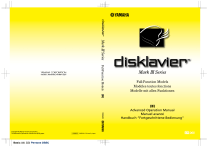
Lien public mis à jour
Le lien public vers votre chat a été mis à jour.











